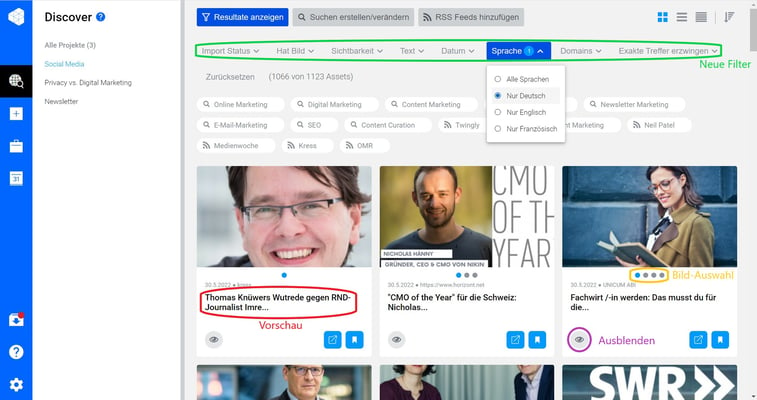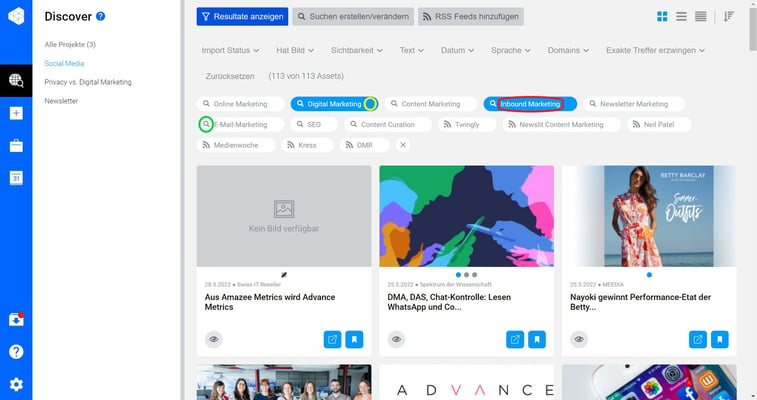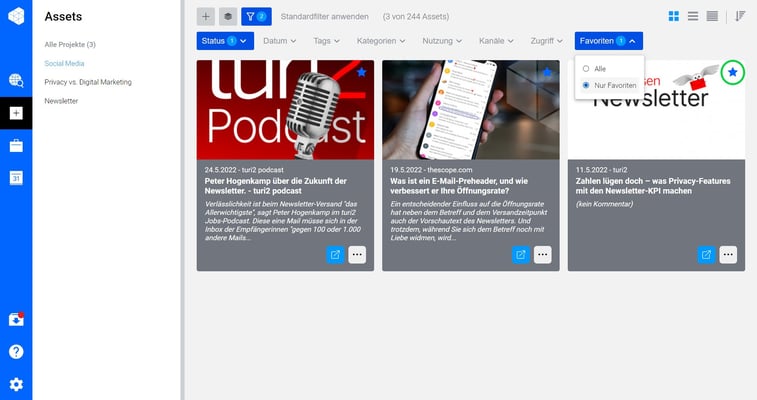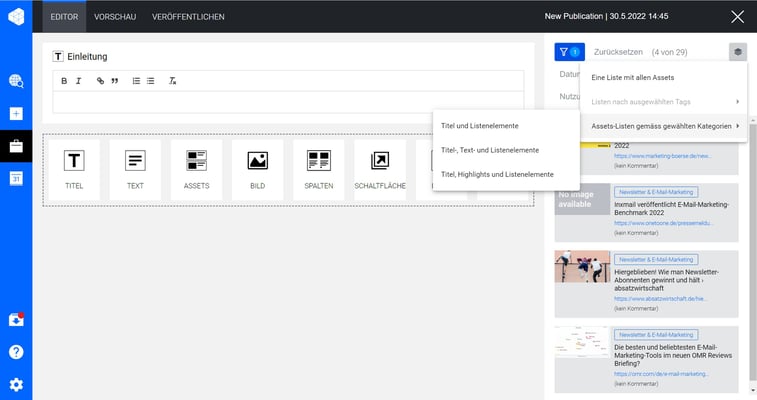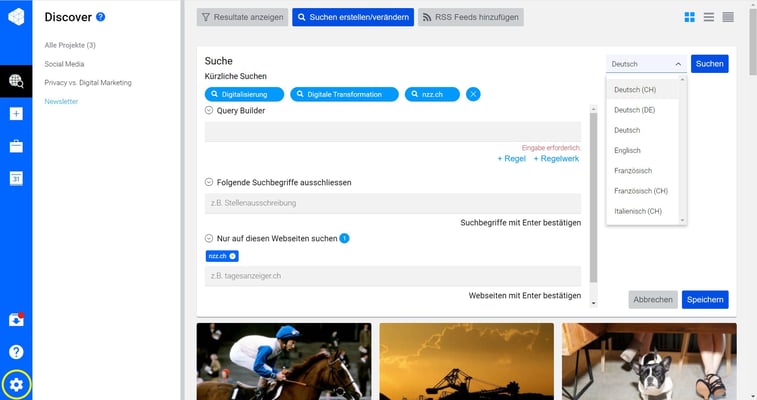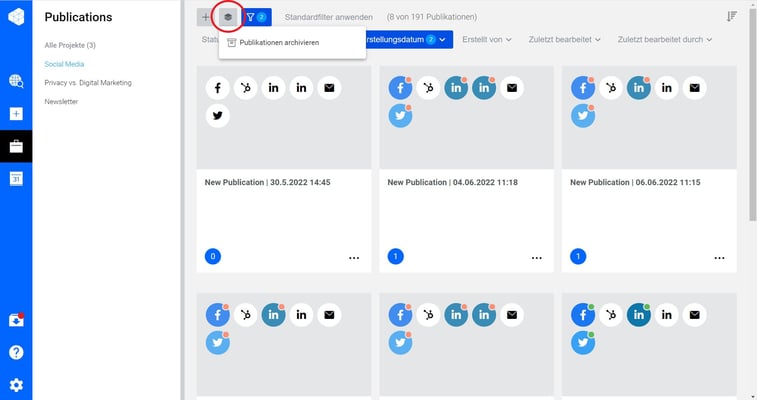Komplett neue Discovery und noch zielgenauere Resultate mit Scope
In einem mehr als einjährigen Projekt haben wir unser «Discovery»-Modul, in dem Scope dem User aktuelle Inhalte aus diversen Quellen zur Auswahl vorschlägt, konzeptionell und technisch vollständig überarbeitet, was einen Meilenstein für unsere Plattform darstellt. Seit einigen Monaten nutzen unsere Kundinnen und Kunden diese neue Suche, heute wurde nun der Letzte «migriert». Seit dem Launch wurden bereits zahlreiche weitere Verbesserungen umgesetzt – und neuerdings mailt Scope auch mit einem Schweizer Anbieter.
Grosses Discovery Update
Alle aktiven Scope-Kunden sehen in Ihrem Workspace inzwischen das Icon mit dem Globus und der Lupe, das für das neue Discovery-Modul steht. Das darunter liegende mit der Lupe für die alte Suche wurde inzwischen bei allen aktiven Kundenkonten abgeschaltet.
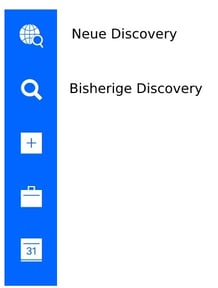
Das bietet Ihnen die neue Generation der Scope-Discovery:
-
Eine Inbox: Sie sehen alle Artikel in einer einzigen Inbox und müssen nicht mehr jeden Kanal einzeln anklicken. Dadurch wird ein Artikel, der von mehreren Suchen gefunden wird, nur einmal angezeigt, und es gibt (im Idealfall) keine Dubletten mehr.
-
Filter: Die Resultate lassen sich nach diversen Kriterien filtern (unten grün markiert), z. B. nach Datum, nach Sprache, nach Domain oder ob sie ein Bild haben. Damit schränken Sie Ihre Suchresultate ein und finden schneller passende Inhalte. Als weitere Verbesserung können Sie seit einigen Wochen Ihre Suchresultate auch nach Sprachen filtern, bevorzugt Resultate aus der Schweiz oder Deutschland und einfach zwischen den verschiedenen Kanälen umschalten.
-
Vorschau: Mit Klick auf den Titel des Artikels (unten rot markiert) wird eine Vorschau des Artikels in Scope angezeigt, ohne dass Sie diesen auf der zugehörigen Website aufrufen müssen.
-
Bild-Auswahl: Wenn ein Artikel, den Sie verwenden wollen, mehrere Bilder enthält, können Sie auswählen, welches davon Sie verwenden möchten. Klicken Sie dazu beim Import auf die Pfeile auf dem Bild und wählen das Gewünschte aus (gelb markiert).
-
Ausblenden: Mit dem Auge-Icon (unten violett markiert) können Sie Artikel, die Sie nicht verwenden wollen, zur besseren Übersicht ausblenden.
-
Geschwindigkeit: Haben Sie einen spannenden Artikel entdeckt, den Sie für die spätere Verwendung importieren wollen, fällt die bisherige Wartezeit beim Import weg – die einzelnen Metadaten zum Artikel (Titel, Quelle, Datum etc.) werden sofort angezeigt.
Die neue Discovery bietet diverse Filtermöglichkeiten, u. a. nach Sprache des gefundenen Artikels.
Discovery: Bessere Auswahl der Kanäle
Neu sehen Sie alle vordefinierten Kanäle (Suchen und RSS-Feeds) direkt unter den Filtern in den abgerundeten weissen Schaltflächen – dieses Element wird auf Englisch manchmal auch «Pills», also «Pillen» genannt.
Mit Klick auf eine weisse «Pille» bzw. Schaltfläche werden die Resultate dieses Kanals angezeigt (oben rot umrandet). Es können auch mehrere Schaltflächen ausgewählt werden, deren Resultate kombiniert werden (im Bild «Digital Marketing» und «Inbound Marketing»).
Ganz links in jeder runden weissen Schaltfläche aktiviert ein Klick auf die Lupe (siehe grüne Markierung) oder auf das RSS-Icon diesen Kanal exklusiv, d. h. alle anderen Kanäle werden deaktiviert.
Mit einem Klick auf den Stift auf der rechten Seite der Schaltfläche (gelbe Markierung) gelangen Sie direkt zur Editiermaske, um diesen Kanal (eine Volltextsuche oder ein RSS-Feed) zu überarbeiten.
Mit dem «X» (violett gekennzeichnet) am rechten Rand jeder weissen Pille lässt sich die aktuelle Auswahl wieder aufheben, sodass die Anzeige wieder auf die Suchresultate aller Kanälen zurückspringt.
Assets: Auswahl von Favoriten
Im Modul Assets können Sie neu auf den Stern ⭐ (oben ein blauer Stern, markiert mit einem grünen Kreis) auf dem Artikelbild klicken, um den entsprechenden Artikel als Favoriten zu kennzeichnen. Aus den ausgewählten Artikeln können Sie so später Ihre Favoriten per Filter leicht wiederfinden.
Wenn Sie zielgruppenspezifisch verschiedene Newsletter versenden, strukturieren Sie diese in Scope in der Regel nach Projekt. Auf der Ebene darunter ist es sinnvoll, diese jeweils einer vordefinierten Kategorie (oder alternativ einem Tag – davon kann es beliebig viele geben) zuzuordnen. Dies erledigen Sie bereits beim Import, wie oben beschrieben.
Beim Publizieren erhalten Sie rechts nur Artikel angezeigt, die zum aktiven Projekt gehören. Nun können Sie nach Kategorie (oder Tag) filtern und dann alle Artikel auf einmal zum Newsletter hinzufügen. Als Favoriten gekennzeichnete Artikel werden für jede Kategorie automatisch als Aufmacher-Artikel (mit gross formatiertem Bild, auch «Hero»-Artikel genannt) eingefügt.
Settings: Funktionen für die Optimierung von Suchen
In der Regel richtet unser Customer-Success-Management-Team die meisten Suchen für unsere Kundinnen und Kunden ein. Fortgeschrittene Scope-User können diese weiterhin auch selbst bearbeiten; in der neuen Discovery ist nur der Ort zum Aufsetzen und Editieren einer neuen Suche an einen anderen Ort gewandert. Die folgenden Features und Tipps sind daher eher für fortgeschrittene Scope-User.
Um noch zielgenauere Suchresultate zu liefern, bietet Scope drei Features zur Verfeinerung der Suchen. Die Anpassung einer Suche erfolgt wie oben beschrieben direkt aus der Discovery über das Stift-Symbol rechts auf jeder weissen Schaltfläche oder über den Menüpunkt «Quellen» in den Einstellungen.
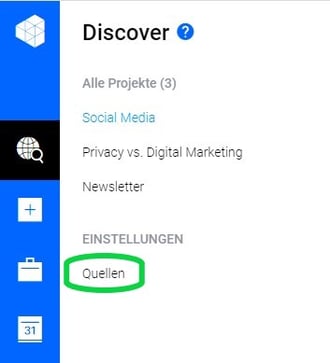
Bevorzugt Schweizer oder deutsche Resultate finden
Unter der Sprachauswahl können Sie neu zusätzlich zu den normalen Spracheinstellungen auch noch «Deutsch (CH)», «Deutsch (DE)», «Französisch (CH)» und «Italienisch (CH)» anwählen, um vermehrt Resultate etwa in Deutsch aus der Schweiz zu erhalten. Bitte beachten Sie, dass nicht alle Suchmaschinen die geografische Sprachauswahl berücksichtigen, daher können nie alle Artikel ausschliesslich aus der gewählten Sprachregion sein.
Suche auf bestimmte Webseiten beschränken
Unter «Nur auf diesen Webseiten suchen» können Sie Domains von Webseiten eingeben, auf denen nach dem Keyword gesucht werden soll. Es wird dann nicht das ganze Internet, sondern nur diese Websites nach dem Suchbegriff durchforstet. Sie können dies auch auf Subdomains oder Unterverzeichnisse der Website einschränken, um etwa nur bestimmte Rubriken zu durchsuchen, etwa «nzz.ch/international». Informieren Sie sich vorher, wie die Seite aufgebaut ist.
Bestimmte Domains oder Websites ausschliessen
Unter «Diese Domains ausschliessen» können Sie Webseiten, die Sie nicht berücksichtigen möchten, ausschliessen.
Publications: Effizienteres «Aufräumen» von Publikationen
Wenn Sie Publikationen archivieren möchten, können Sie neu Ihre Veröffentlichungen filtern (zum Beispiel nach Datum) und diese dann alle auf einmal mit dem Stapel-Symbol neben dem Plus (rot markiert) archivieren.
Anbindung an Schweizer E-Mail-Marketing-Lösung mailXpert
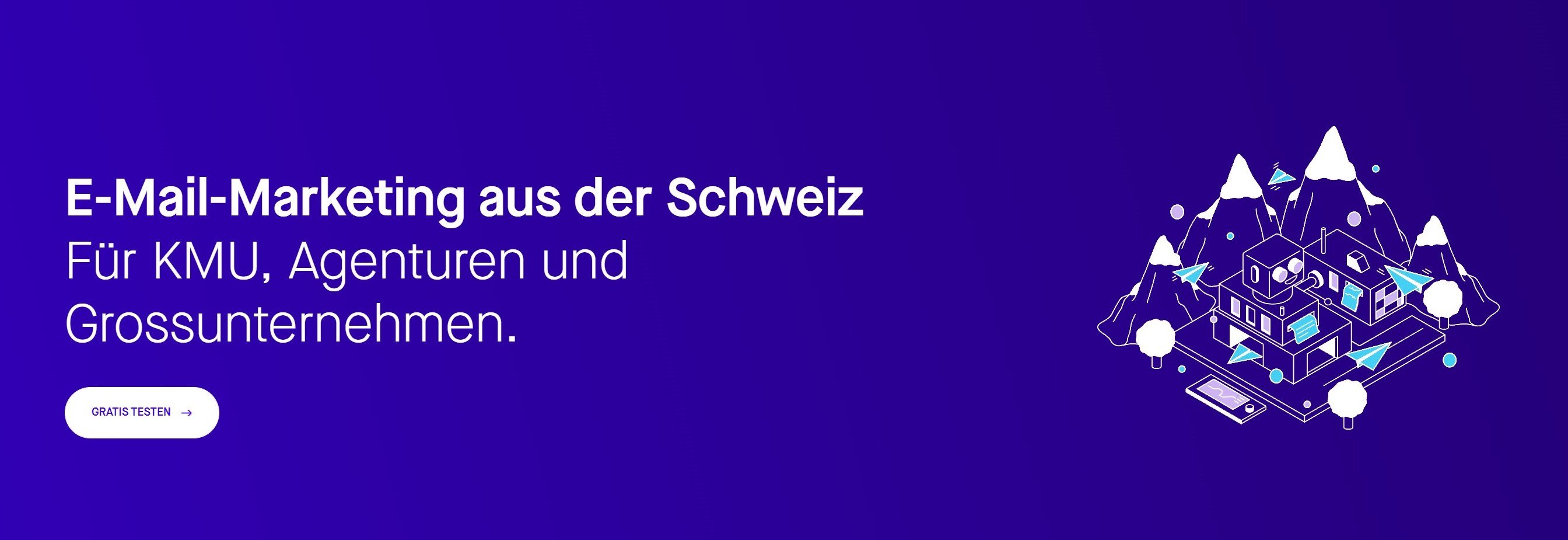
Scope verfügt neu über eine Standard-Anbindung zu mailXpert zum Versenden von Newslettern. Jeder Newsletter wird wie immer mit und in Scope generiert und editiert, nur der letzte Schritt, nämlich der Versand, erfolgt dann mit mailXpert, wo dann auch die Adressdaten der Abonnentinnen und Abonnenten gespeichert sind. Dies ist von Interesse für Unternehmen und Organisationen, die auf einen E-Mail-Dienstleister mit Schweizer Datenhaltung setzen möchten.
Damit bietet Scope «Out of the Box» eine neue Alternative zu unseren schon lange bestehenden Integrationen wie Mailchimp oder Sendinblue an, welche die Kundendaten in den USA respektive in der EU speichern.
Extra-Tipp: Verbessern Sie Ihre Öffnungsrate mit einem attraktiven Preheader
Schauen Sie sich mal Ihre letzten Newsletter im E-Mail-Posteingang an. Was erscheint direkt nach dem Betreff? Ist es «Guten Tag», «E-Mail im Browser anzeigen» oder ein statischer Text? Schade, denn dies ist eine vertane Chance, zum Lesen des Newsletters anzuregen. Wir liefern Ihnen 9 Tipps zum Texten Ihrer E-Mail-Preview-Texte, die Ihre Öffnungsraten steigern werden. In Scope finden Sie unter «Veröffentlichen» das Feld «Vorschau-Text». Geben Sie dort einen Preheader ein, und dieser wird dem Mail mitgegeben. Probieren Sie es aus!
Sie haben weitere Verbesserungsvorschläge?
Mit viel Energie, Sorgfalt und Freude entwickeln wir Scope ständig weiter. Wir freuen uns über kaum etwas mehr, als wenn wir auf eine Anfrage mit einer guten Lösung antworten können. Teilen Sie uns unter hello@thescope.com mit, wobei wir Sie unterstützen können und wir werden unser Bestes geben.
Topics: In eigener Sache, Release-Notes